Nie możesz zalogować się do komputera Mac? Wypróbuj te 4 wskazówki
Nie możesz zalogować się do komputera Mac z powodu zapomnianego hasła do konta lub z innych powodów? Nie panikuj; możesz odzyskać dostęp do komputera Mac, nawet jeśli jesteś zablokowany, a my przeprowadzimy Cię przez wszystkie opcje.
Resetowanie hasła logowania do komputera Mac za pomocą Apple ID
W przypadku powiązania Apple ID z kontem użytkownika komputera Mac, możliwe jest wykorzystanie Apple ID w celu zmiany hasła komputera Mac. Aby wykonać to zadanie, wykonaj następujące kroki:
⭐ Kliknij znak zapytania (?) obok pola hasła na ekranie logowania. 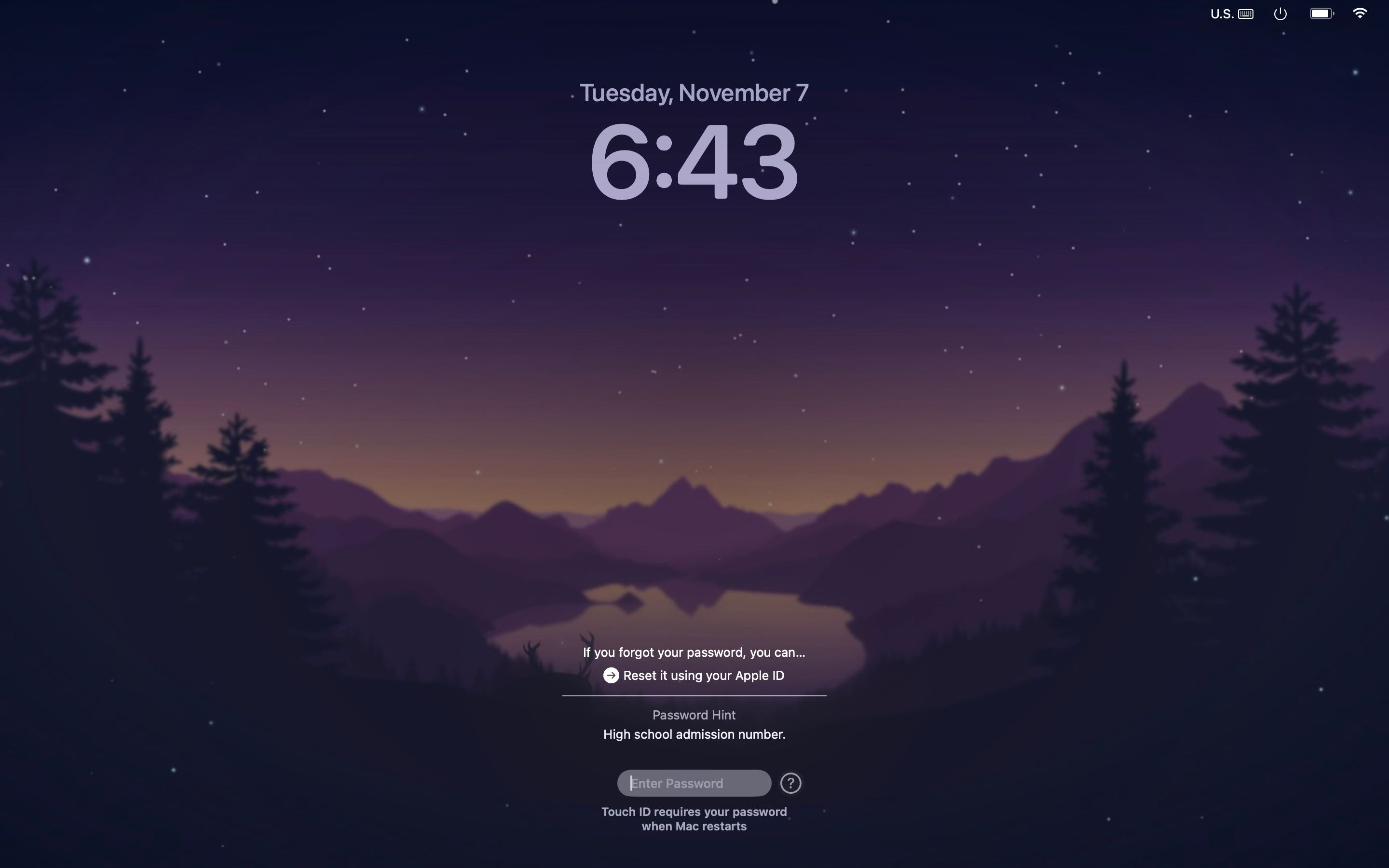
⭐ Następnie kliknij Resetuj używając swojego Apple ID . 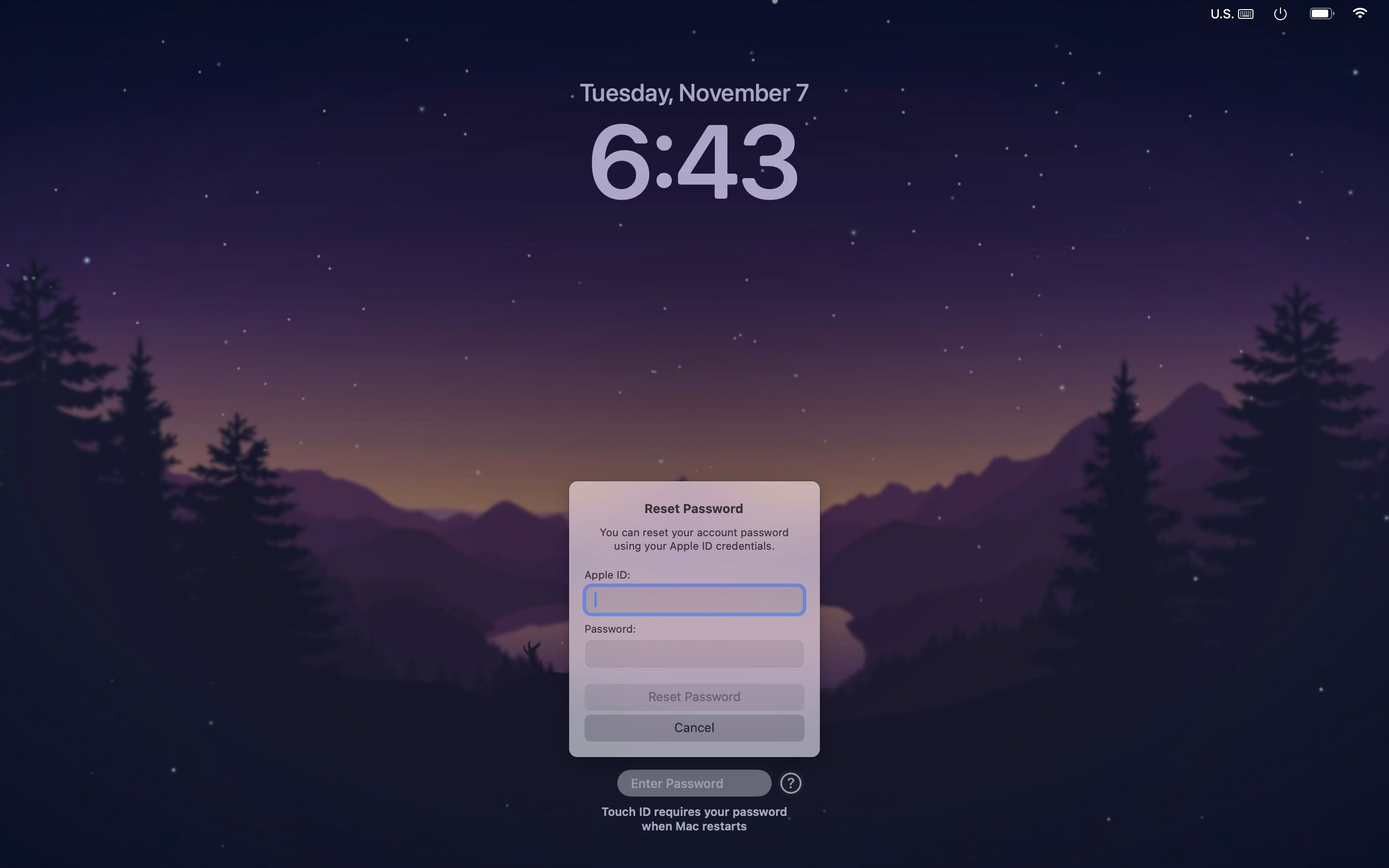
Wprowadź adres e-mail powiązany z kontem Apple oraz odpowiednie hasło w wyskakującym oknie, aby kontynuować.
Aby zmienić hasło logowania do komputera Mac, postępuj zgodnie z podanymi instrukcjami.
Jeśli w polu hasła na ekranie logowania nie ma widocznego wskaźnika wymaganego hasła, należy zainicjować wyłączenie zasilania, naciskając wyznaczony przycisk zasilania na komputerze Mac, aż całkowicie się wyłączy. Następnie uruchom ponownie urządzenie i postępuj zgodnie z wcześniej wspomnianą procedurą aktualizacji systemu macOS.
Aby zmienić hasło logowania na komputerze Mac przy użyciu Apple ID, należy najpierw uruchomić komputer w trybie odzyskiwania. Proces ten wygląda następująco:
Przytrzymaj przycisk zasilania, aż na urządzeniu pojawi się ekran menu wyświetlający różne opcje rozruchu.
⭐WybierzOpcje i kliknijKontynuuj.
Kliknij “Zapomniałeś hasła?” w oknie logowania, aby zresetować hasło.
Prosimy o podanie niezbędnych danych zgodnie z instrukcjami i kontynuowanie kroków w celu odzyskania dostępu do konta poprzez proces odzyskiwania hasła.
Jeśli zapomniałeś zarówno kodu urządzenia, jak i hasła Apple ID, będziesz musiał wykonać wieloetapowy proces z udziałem wsparcia Apple lub autoryzowanego dostawcy usług, aby odzyskać dostęp do swojego konta. Takie podejście ma na celu zapewnienie dodatkowych środków bezpieczeństwa w celu ochrony danych osobowych użytkownika.
Użyj innego konta administratora
Rzeczywiście, jeśli wcześniej założyłeś konto z uprawnieniami administracyjnymi na komputerze Mac, masz szczęście, ponieważ upraszcza to proces resetowania hasła powiązanego z kontem, do którego obecnie próbujesz uzyskać dostęp. Aby wykonać to zadanie, należy postępować zgodnie z wyżej wymienionymi krokami, które obejmują zalogowanie się na wcześniej istniejące konto administratora, a następnie zmianę hasła dla żądanego konta.
Przejdź do interfejsu “Ustawienia systemowe” i przejdź do podmenu “Użytkownicy i grupy”.
⭐ Kliknij przycisk Info (i) obok konta, do którego chcesz uzyskać dostęp. 
⭐ Kliknij Resetuj w sekcji Hasło w oknie podrzędnym. 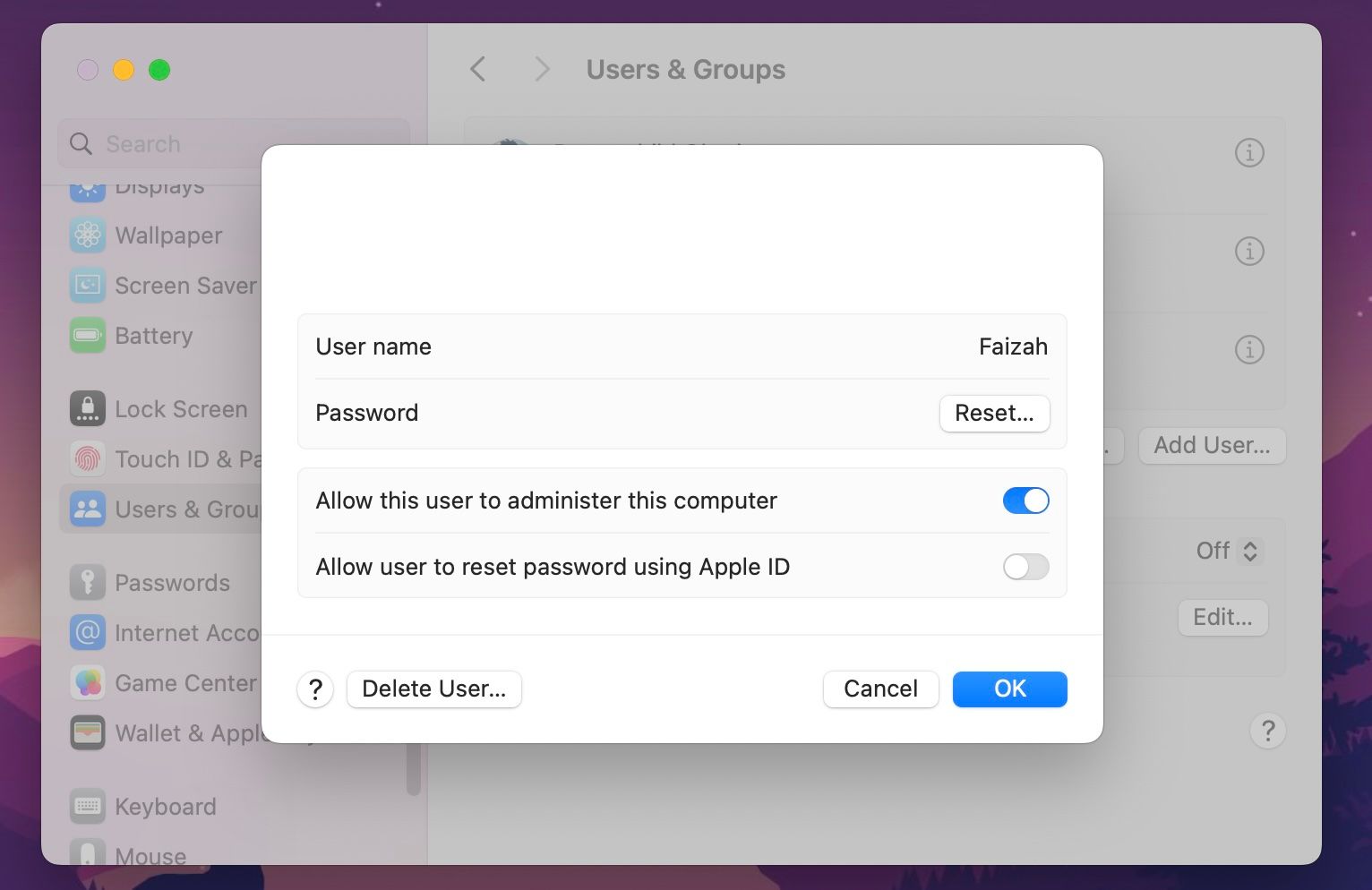
Wprowadź żądane hasło, a następnie naciśnij przycisk “Resetuj hasło”, aby kontynuować aktualizację informacji o koncie.
Prosimy o rozłączenie się z tą sesją i ponowne nawiązanie połączenia z kontem głównym przy użyciu nowo przypisanego hasła.
Boot Into Safe Mode
Zasadniczo tryb bezpieczny służy jako narzędzie analityczne do określenia, czy wszelkie anomalie napotkane podczas uruchamiania można przypisać systemowi operacyjnemu lub komputerowi użytkownika. Ważne jest, aby pamiętać, że w tym trybie użytkownik musi podać swoje dane logowania.
W świetle tych informacji staje się oczywiste, że znajomość hasła jest kluczowa dla uzyskania dostępu do konta. Zaleca się używanie tego hasła tylko wtedy, gdy ma się pewność, że aplikacja innej firmy utrudniła standardowy proces logowania. Aby uzyskać wskazówki dotyczące inicjowania komputera Mac w bezpieczny tryb pracy, nasz kompleksowy samouczek obejmuje wszystkie aspekty, niezależnie od tego, czy urządzenie działa na architekturze Intel czy Apple Silicon.
Podczas pracy w bezpiecznej konfiguracji zaleca się wyeliminowanie wszelkich podejrzanych aplikacji lub procesów, które mogą zostać zainicjowane podczas uruchamiania systemu na komputerze Apple. W ten sposób możemy spróbować uzyskać dostęp do systemu bez napotykania żadnych problemów.
Wypróbuj inną klawiaturę
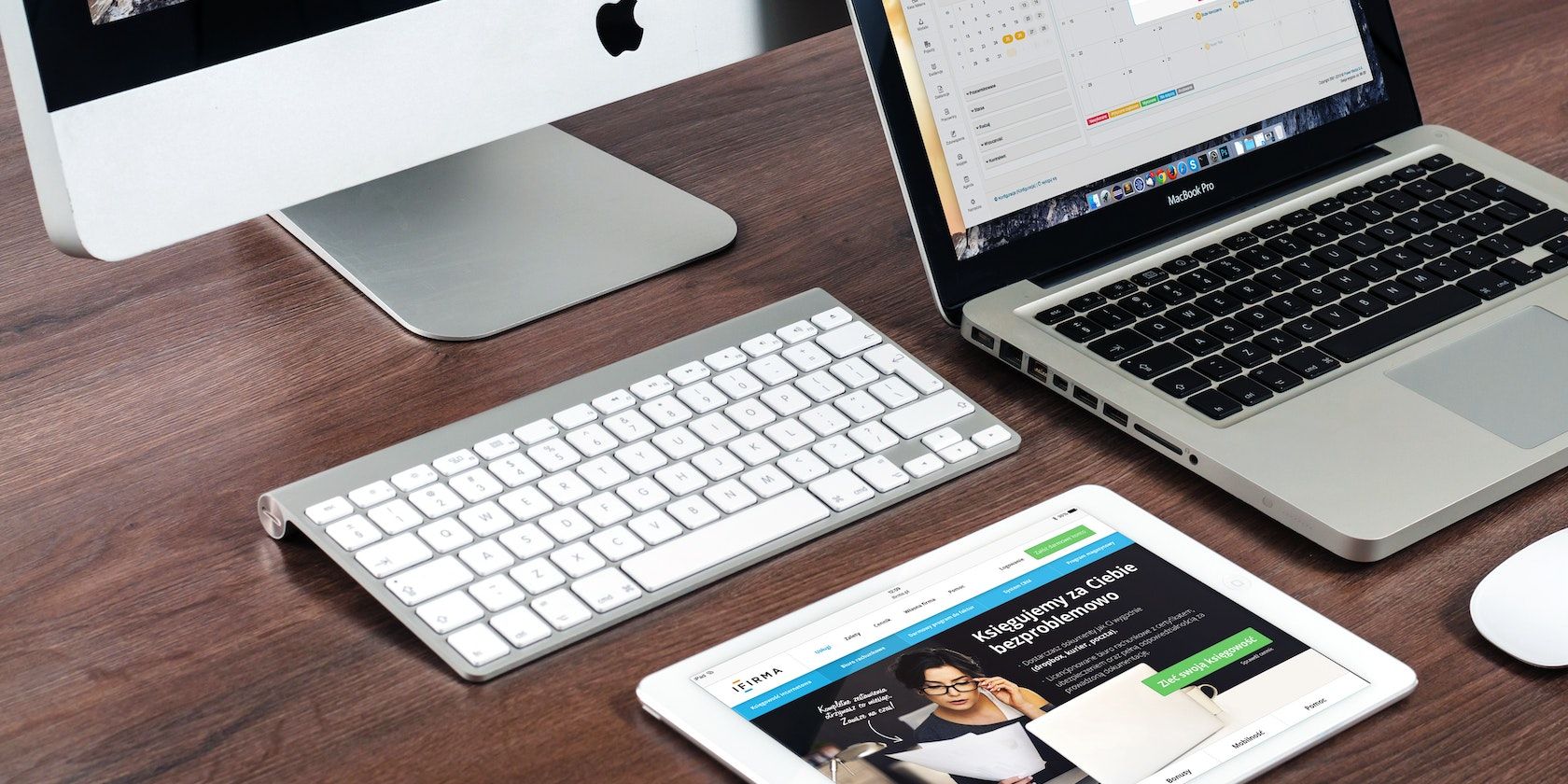
Jeśli nie możesz uzyskać dostępu do komputera Mac z powodu wprowadzenia nieprawidłowego hasła, istnieje możliwość zresetowania hasła za pośrednictwem portalu konta Apple lub w sklepie detalicznym Apple. Jednak w przypadkach, w których masz pewność, że wprowadziłeś prawidłowe hasło, a mimo to nadal rejestruje się ono jako nieprawidłowe, może być konieczne sprawdzenie funkcjonalności klawiatury komputera.
Istnieje kilka potencjalnych środków zaradczych, które można podjąć w celu rozwiązania wszelkich problemów związanych z funkcjonalnością klawiatury MacBooka, w tym między innymi następujące opcje:
⭐ Uruchom ponownie komputer Mac.
⭐Czyszczenie klawiatury.
Upewnij się, że używasz odpowiedniej konfiguracji klawiatury, aby uniknąć potencjalnych problemów lub błędów.
Jako ostateczne rozwiązanie, rozważ użycie zewnętrznej klawiatury, aby rozwiązać wszelkie potencjalne problemy z wbudowaną metodą wprowadzania danych w urządzeniu.
Factory Reset Your Mac and Reinstall macOS
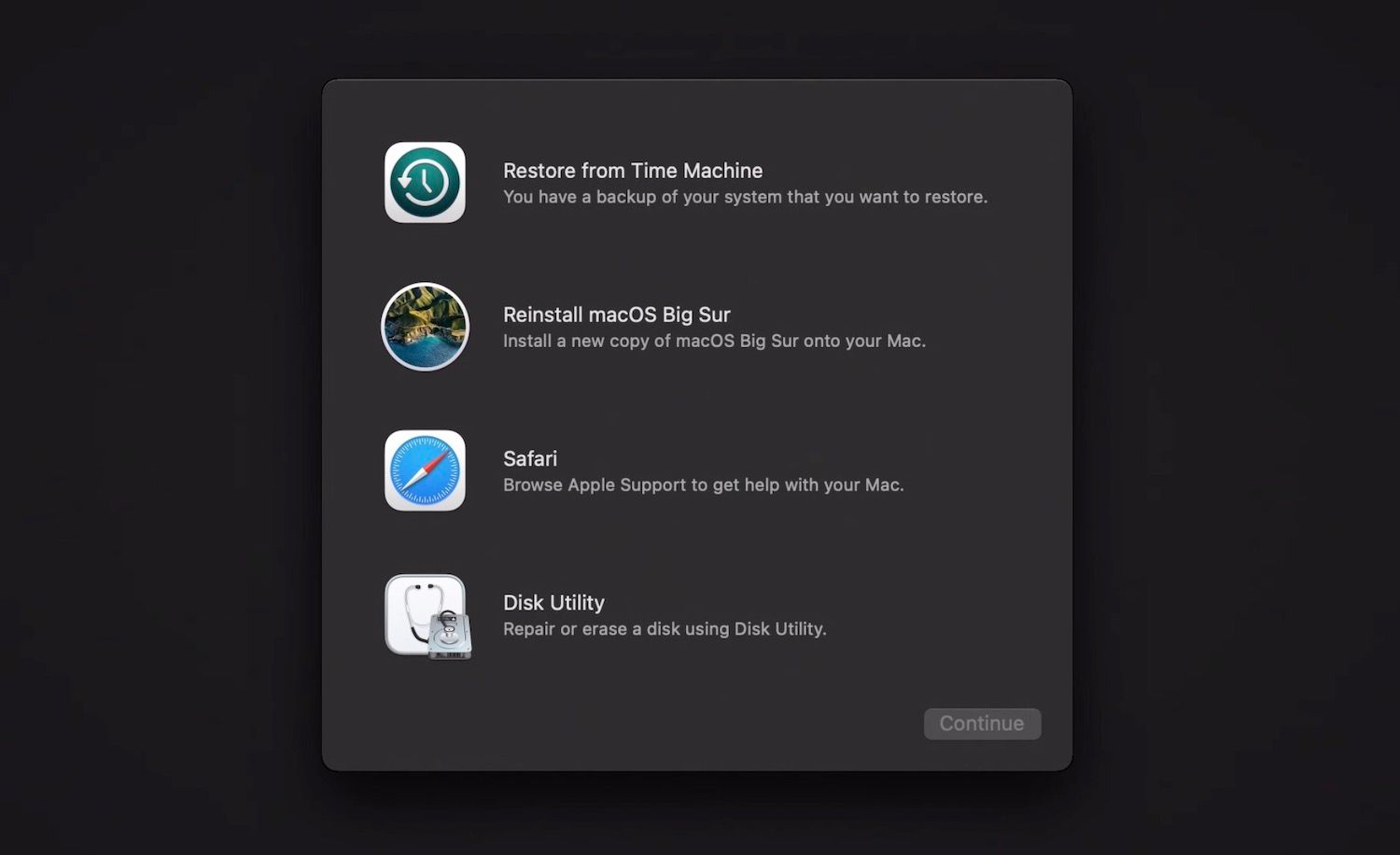
Mogą wystąpić trudności z zalogowaniem się do komputera Mac z powodu interwencji złośliwego oprogramowania lub obecności nieautoryzowanych aplikacji innych firm. W takich przypadkach należy podjąć drastyczne środki. Jednym z możliwych rozwiązań jest wykonanie kompleksowego przywracania oprogramowania poprzez ponowną instalację systemu macOS z zachowaniem wszystkich istotnych informacji. Jeśli to podejście zawiedzie, może być wymagany bardziej radykalny sposób działania, a mianowicie całkowite przywrócenie ustawień fabrycznych dotkniętego urządzenia Mac.
Chociaż przywrócenie ustawień fabrycznych i ponowna instalacja systemu macOS przywróci system do pierwotnego stanu, należy pamiętać, że proces ten pociąga za sobą kompleksowe wymazanie wszystkich informacji przechowywanych na dysku twardym komputera, w tym plików osobistych i aplikacji. Dlatego też przed rozpoczęciem procedury zaleca się podjęcie kroków w celu ochrony cennych danych poprzez utworzenie kopii zapasowej lub przeniesienie jej na urządzenie zewnętrzne.
Zapomnienie hasła do komputera Mac nie oznacza końca gry
Niestety, niemożność uzyskania dostępu do komputera Mac może negatywnie wpłynąć na produktywność. Istnieje jednak kilka potencjalnych rozwiązań, które można podjąć, aby naprawić tę sytuację. Podejmując jedną lub więcej z tych metod rozwiązywania problemów, można potencjalnie przywrócić normalne funkcjonowanie urządzenia i zminimalizować wszelkie zakłócenia w przepływie pracy.
Alternatywnie, dla tych, którzy nadal mają trudności z zalogowaniem się do komputera Mac pomimo podjęcia wyżej wymienionych kroków, zaleca się skorzystanie z profesjonalnego wsparcia Apple. Może to obejmować skontaktowanie się z zespołem obsługi klienta firmy za pośrednictwem oficjalnych kanałów lub wizytę w sklepie detalicznym Apple, gdzie wyszkoleni technicy są dostępni, aby zapewnić dalsze wskazówki i pomoc.